เพิ่มหรือลบปุ่มส่วนขยายจากแถบเครื่องมือใน Microsoft Edge
ต่อไปนี้คือวิธีการเพิ่มหรือลบ Extensions Button จาก Toolbar ใน Microsoft Edge
Microsoft ได้อัปเดตเบราว์เซอร์ Edge ด้วยคุณสมบัติใหม่สำหรับการเข้าถึงส่วนขยายที่ติดตั้งของคุณอย่างรวดเร็ว มีปุ่มแถบเครื่องมือพร้อมไอคอนชิ้นส่วนปริศนาที่เปิดเมนูพร้อมตัวเลือกการจัดการส่วนขยาย
โฆษณา
แนวคิดเบื้องหลังปุ่มส่วนขยายคือการบันทึกพื้นที่แถบเครื่องมือ แทนที่จะวางไอคอนส่วนขยายที่ติดตั้งไว้ทั้งหมดโดยตรงบนแถบเครื่องมือ เบราว์เซอร์จะเก็บรายการไว้ในเมนู ในการเข้าถึงรายการ คุณต้องคลิกที่ปุ่มแถบเครื่องมือที่มีโลโก้ชิ้นส่วนปริศนา คุณยังสามารถปักหมุดส่วนเสริมที่ใช้บ่อยของคุณไว้ที่แถบเครื่องมือได้ ดังนั้นไอคอนของส่วนเสริมนั้นจะมองเห็นได้เสมอ ดูภาพหน้าจอต่อไปนี้
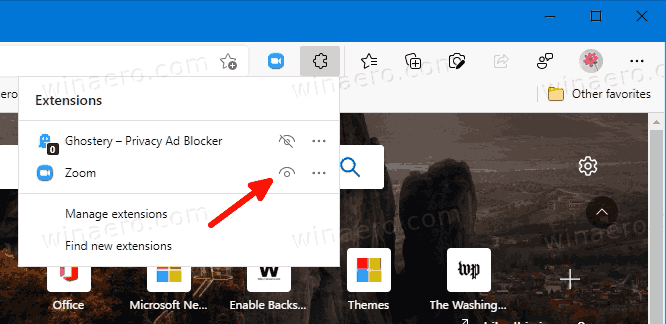
ข้อดีของเมนูใหม่คือ คุณสามารถแสดงหรือซ่อนปุ่มส่วนขยายได้ มีตัวเลือกสำหรับสิ่งนั้นในการตั้งค่าขอบ หากคุณซ่อนปุ่มแถบเครื่องมือ ปุ่มส่วนขยายทั้งหมดจะปรากฏข้างแถบที่อยู่เสมอ การเปลี่ยนแปลงมีอยู่ใน Edge Canary ล่าสุด ณ วันที่เขียนนี้ และต้องมี "Extensions Hub" คุณสมบัติที่จะเปิดใช้งาน
โพสต์นี้จะแสดงวิธีการเพิ่มหรือลบ ปุ่มแถบเครื่องมือส่วนขยาย ใน Microsoft Edge.
การเพิ่มปุ่มส่วนขยายลงในแถบเครื่องมือใน Microsoft Edge
- เปิดเบราว์เซอร์ Edge
- คลิกที่ปุ่มการตั้งค่า (Alt + NS) และเลือก การตั้งค่า จากเมนู

- ทางด้านซ้ายให้คลิกที่ รูปร่าง.
- สุดท้ายทางด้านขวาให้เปิด แสดงปุ่มส่วนขยาย ตัวเลือกภายใต้ ปรับแต่งแถบเครื่องมือ.
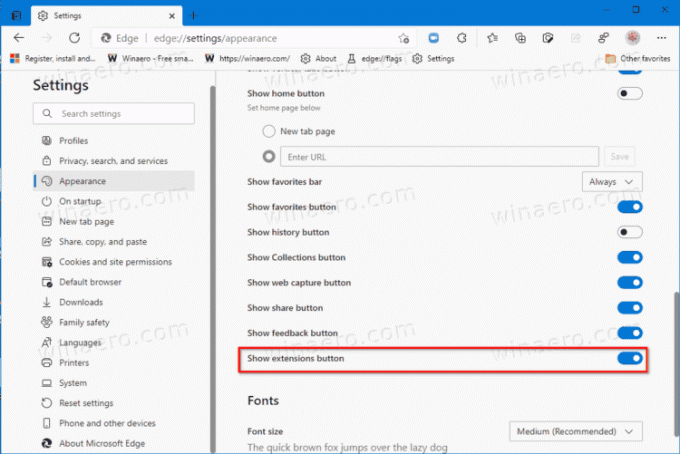
- ตอนนี้คุณมีปุ่มในแถบเครื่องมือแล้ว
คุณทำเสร็จแล้ว ขณะนี้เบราว์เซอร์มีรูปลักษณ์ที่สะอาดตา ตอนนี้ไอคอนส่วนขยายทั้งหมดซ่อนอยู่ในเมนูแล้ว
อย่างไรก็ตาม หากคุณไม่ชอบให้มีปุ่ม คุณสามารถซ่อนปุ่มได้ง่ายๆ โดยใช้สองวิธีต่อไปนี้
ลบปุ่มส่วนขยายจากแถบเครื่องมือใน Microsoft Edge
- เปิด Microsoft Edge
- เปิดเมนู (Alt + NS) และเลือก การตั้งค่า รายการ.

- ในแผงด้านซ้าย ให้คลิกที่ รูปร่าง แท็บ
- ปิด แสดงปุ่มส่วนขยาย ตัวเลือกทางด้านขวาใต้ ปรับแต่งแถบเครื่องมือ ส่วน.
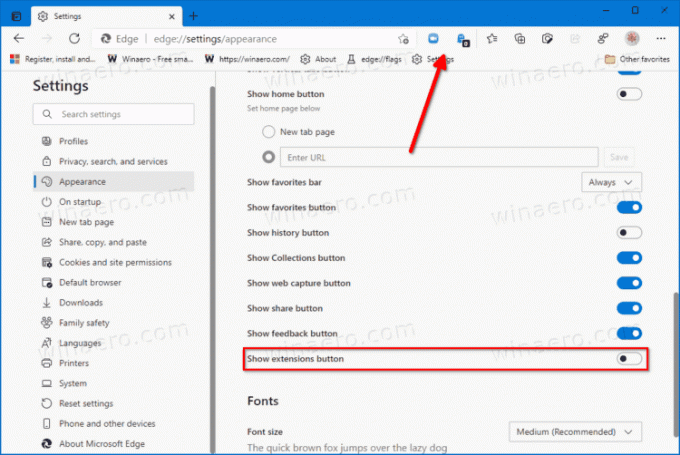
- ตอนนี้ปุ่มจะถูกลบออกจากแถบเครื่องมือ
คุณทำเสร็จแล้ว
หรือคุณสามารถซ่อนปุ่มส่วนขยายได้เร็วขึ้นจากเมนูบริบท นี่คือวิธีที่สามารถทำได้
ซ่อนปุ่มแถบเครื่องมือส่วนขยายโดยคลิกขวาที่เมนู
- คลิกขวาที่ปุ่มในแถบเครื่องมือ
- เลือก ซ่อนจากแถบเครื่องมือ จากเมนูบริบท

- ปุ่มถูกซ่อนอยู่ในขณะนี้
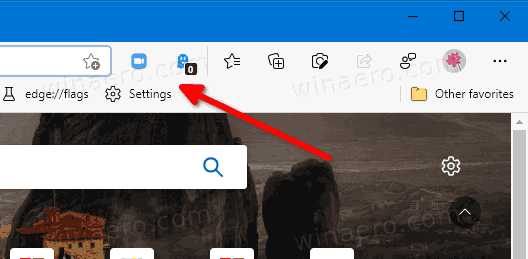
เสร็จแล้ว
วิธีนี้เร็วกว่ามาก อย่างไรก็ตาม เพื่อเปิดใช้งานปุ่มนี้อีกครั้ง คุณจะต้องไปที่การตั้งค่า Edge อีกครั้งและเปิดใช้งานตัวเลือกการสลับตามที่อธิบายไว้ในบทแรกของโพสต์นี้ ซึ่งสามารถทำได้ในภายหลังเมื่อใดก็ได้
แค่นั้นแหละ.
